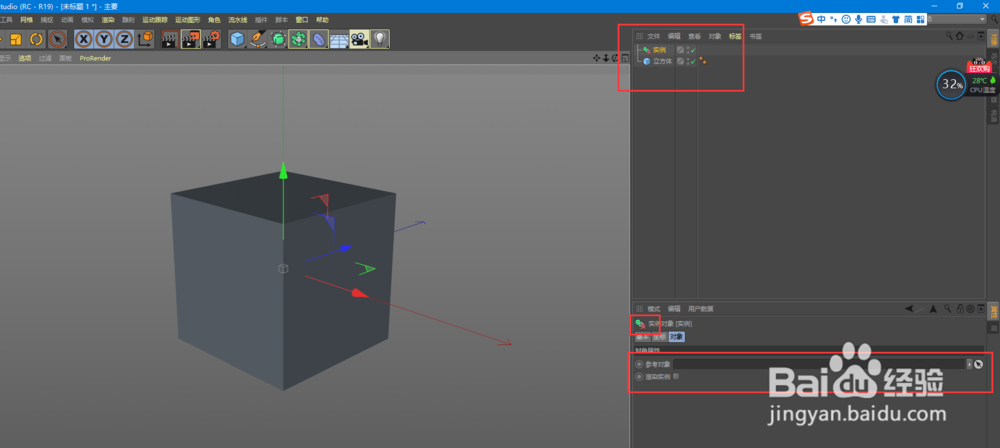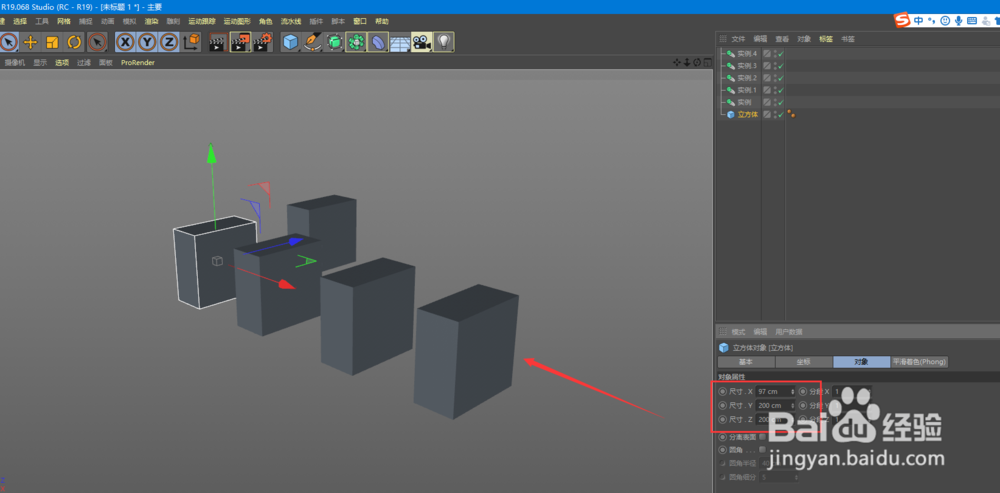1、打开C4D软件;
2、创建一个立方体;
3、选中立方体,按住Alt键来直接进行实例的创建;(也可以先创建实例再把立方体进行拖拽到实例下面);
4、在实例中我们要特别注意的是参考对象这个参数;如果我们是按住Alt键来进行创建的话,烂瘀佐栾这个立方体就会自动的进来,如果是先埒摆缥膂创建实例,没有进行立方体拖拽的话,参考对象这边是空的;这个时候实例图标那也是会有一个叉,说明本身也是不起作用的;
5、再在立方体拽到到实例的前提下,选中实例,按住ctrl键进行复制,我们会发现只是复制了实例,而下面的立方体没有跟着一起被复制;
6、但是我们修改原始几何形体的时候,会发现全部的实例都会跟着一起变化;有点类似于其他三位软件一样,类似于关联复制的概念;
7、勾选渲染实例的话,它的渲染速度回更快,因为实际上他还是原始的几何形体;
8、删除立方体(当删除之后,每一个实例里面的参数对象都为空),创建一个灯光(点击一下即可创建),把实例里面的参考对象里面拖拽成灯光;框选所有实例,把灯光拖拽到参考对象里面,这个时候所有的实例里面的参考对象都是灯光了;如果要做灯光阵列的时候可以用到这个方法,修改一个灯光的参数,其他灯光也会跟着变化;
9、以上就是C4D 造型工具组之实例工具的知识点了,希望对大家有帮助。喜欢的话可以,帮忙【点赞】或【投票】给小编一个支持。点击【☆收藏】或【关注】获得更多优质经验,谢谢!